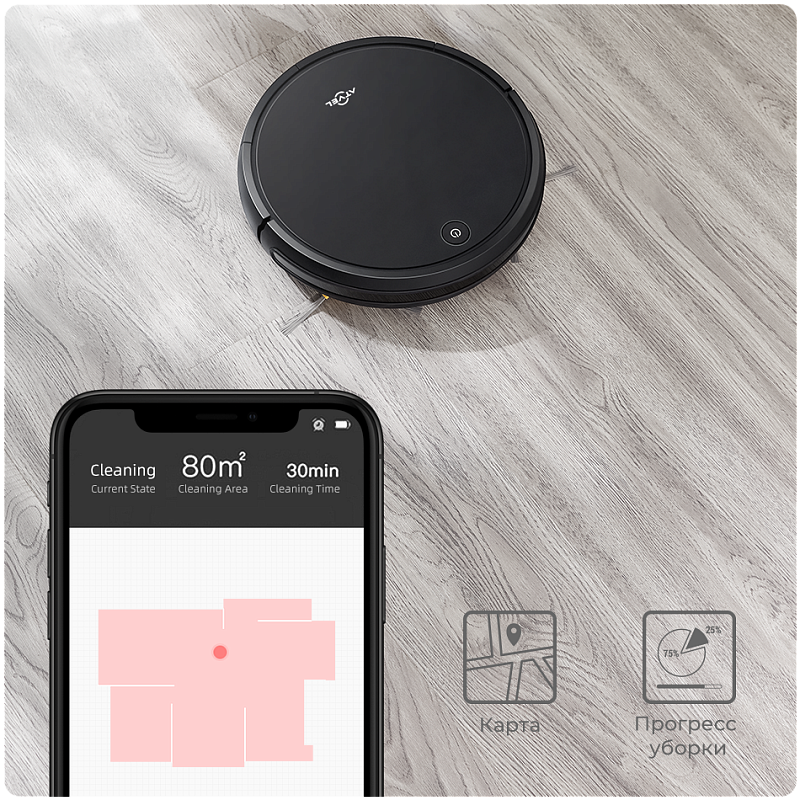Как настроить пылесос xiaomi через wifi
Настройка робота-пылесоса Xiaomi Mi Robot: пошаговый тюнинг| ichip.ru
02.07.2018
Автор: Андрей Киреев
1 звезда2 звезды3 звезды4 звезды5 звезд
Настройка робота-пылесоса Xiaomi Mi Robot: пошаговый тюнинг
2
5
1
26
17
Современные роботы-пылесосы, такие как Xiaomi Mi Robot, вполне самостоятельные и сразу готовы исполнять возложенные на них обязанности. Но в полной мере их способности можно раскрыть, предварительно проведя некоторые настройки. CHIP расскажет, как все выполнить по шагам.
Настройка Xiaomi Mi Robot без приложения
Робот-пылесос от Xiaomi поставляется без дополнительного приложения. Однако, чтобы в полной мере использовать весь объем его функций, вам нужно обязательно прочитать инструкции в этой статье.
- Сначала подключите базовую станцию к электросети и скройте лишний кабель в специальном гнезде.
- Базовая станция должна быть расположена так, чтобы было свободное расстояние 50 см влево и вправо и 100 см вперед.
- Теперь вставьте Xiaomi Mi Robot в базовую станцию. Если задние контакты правильно установлены, свет на верхней панели начинает мигать.
- Если лампочка на Xiaomi Mi Robot постоянно горит, то это означает, что аккумулятор полностью заряжен. Нажмите кнопку, чтобы включить робот-пылесос.
- Если аккумулятор заряжен достаточно, светодиод будет гореть белым светом, менее чем на 50 процентов — желтым, а менее чем на 20 процентов — красным светом.

- Важно: перед первым использованием нужно удалить все проложенные кабели, укрепить все шатающиеся предметы и перекрыть свободный доступ к ступеням, чтобы предотвратить возможное падение устройства.
Альтернативно: настроить Xiaomi Mi Robot через приложение
Если вы не хотите запускать робот-пылесос, каждый раз нажимая кнопку, интегрируйте устройство в приложение Xiaomi. С его помощью вы можете установить фиксированный график уборки или активации робота, даже не будучи дома.
- Сначала загрузите приложение Mi Home для iOS или Android.
- Как только вы запустите приложение, вас попросят выбрать сервер. Если это возможно, то выбирайте сервер из Европы, США или Сингапура. На китайском сервере заблокированы некоторые опции, такие как, например, соединение с Amazon Alexa.
- Затем войдите в свою учетную запись или создайте новую учетную запись, нажав «Войти».
- Нажмите «Добавить устройство» в середине приложения и выберите Mi Robot из списка.

- Подключите Xiaomi Mi Robot к электропитанию и удерживайте верхнюю кнопку в течение 6 секунд. Если вы услышите сигнал, роботизированный пылесос находится подключен к приложению.
- Выберите Mi Robot, а затем ваш домашний Wi-Fi.
- Далее вы можете назначить основное местоположение, например «Кухня» для устройства, тем самым завершив настройку робота-пылесоса.
После этих действий вы можете управлять роботом-пылесосом через приложение, а также менять все остальные настройки по мере необходимости.
Читайте также:
- В Россию едет самый дешевый робот-пылесос от Ilife
- Тест и обзор робота-пылесоса Polaris PVCR 0920WV: сообразительный говорун
- Тест и обзор робота-пылесоса Hoover RoboCom 3: интеллектуальная уборка
Фото: компании-производители
Теги роботы-пылесосы
Автор
Андрей Киреев
Была ли статья интересна?
Поделиться ссылкой
Нажимая на кнопку «Подписаться»,
Вы даете согласие на обработку персональных данных
Рекомендуем
Реклама на CHIP Контакты
Как подключить робот пылесос Xiaomi к WiFi через приложение Mi Home: настройка
Концепция «умного» дома меняет быт человека. Например, можно дистанционно пропылесосить квартиру, задав режим процесса и размер обслуживаемой территории. Управляется аппарат посредством беспроводной связи, поэтому нужно знать, как подключить робот-пылесос Xiaomi к WiFi, суметь правильно его настроить.
Например, можно дистанционно пропылесосить квартиру, задав режим процесса и размер обслуживаемой территории. Управляется аппарат посредством беспроводной связи, поэтому нужно знать, как подключить робот-пылесос Xiaomi к WiFi, суметь правильно его настроить.
Содержание статьи
- 1 Подготовительные действия
- 2 Инициализация устройства в сети Wi-Fi
- 3 Использование Mi Home
- 4 Вычисление координат и указание зон уборки
- 5 Возможные проблемы с подключением
- 5.1 Неполадки с Wi-Fi
- 5.2 Особенности подключения к iOS
- 5.3 Проблемы с входом в аккаунт
- 5.4 Поделиться ссылкой:
- 5.5 Понравилось это:
- 5.6 Похожее
Подготовительные действия
Перед подключением устройства к вай-фай проводятся подготовительные работы. Необходимо правильно расположить базу пылесоса, затем зарядить робота. Док-станция устанавливается, исходя из следующих условий:
- Правильный монтаж док-станции. Заднюю часть устройства прислоняют к стене.
 Спереди него должно быть не меньше метра свободного пространства, а по бокам — не менее 50 см. После подключения станции к сети, спрятать лишний кабель в тыльной части зарядки, намотав его на катушку.
Спереди него должно быть не меньше метра свободного пространства, а по бокам — не менее 50 см. После подключения станции к сети, спрятать лишний кабель в тыльной части зарядки, намотав его на катушку. - Проверить уровень Wi-Fi сигнала. В месте расположения зарядного устройства должен быть уверенный прием беспроводной связи, без резких изменений амплитуды. Также оградить устройство от прямых солнечных лучей.
- Разметка границ. Для ограничения передвижения пылесоса используется «виртуальная стена» — Xiaomi Virtual Wall. Это магнитная лента, если ее наклеить на полу, то робот определит ее как стену и не перейдет за указанную границу. Ленту можно использовать для дополнительной страховки пылесоса, располагая ее возле края лестницы.
После установки станции следует зарядить пылесос. Для этого включить робот, нажав и удерживая соответствующую кнопку. Возможны 4 варианта «отклика» устройства:
- Светодиодный овал вокруг кнопок «Включение» и «Дом» загорелся белым светом.
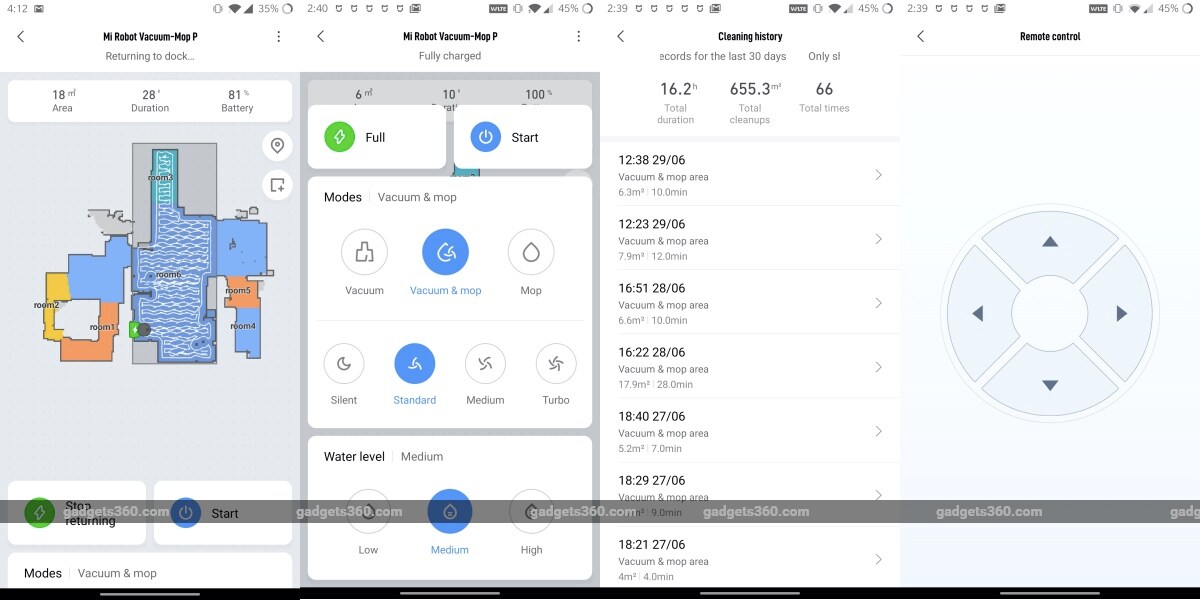 Это означает, что пылесос заряжен более, чем наполовину.
Это означает, что пылесос заряжен более, чем наполовину. - Овал светится желтым светом. Процент заряда меньше 50, но больше 20.
- Красный свет. Аккумулятор заряжен менее чем на 20%.
- Пылесос не включается. Означает, что батарея полностью разряжена. Поставить робот на зарядку.
После установки док-станции и зарядки аккумулятора пылесоса приступить к подключению к Wi-Fi сети.
Инициализация устройства в сети Wi-Fi
Управление пылесосом осуществляется с помощью смартфонов. Телефон может работать как ОС Android, так и на iOS. Перед синхронизацией следует включить на смартфонах все виды беспроводной связи и систему позиционирования — GPS, Bluetooth, Wi-Fi. Включить пылесос. Затем выполнить следующую пошаговую инструкцию:
- Запустить или скачать программу Mi Smart Home. Она доступна в Play Market и App Store.
- После старта приложения для пылесосов Xiaomi нужно выбрать точку подключения или сервер. Для правильного выбора обратить внимание на язык, на котором написаны инструкция к пылесосу и надписи на упаковке.
 Если на английском, то предпочесть европейский или американский сервер, на русском — российский. Если используется китайский язык, то лучше обратиться к Сингапуру, так как китайские сервера вводят ограничения на некоторые опции.
Если на английском, то предпочесть европейский или американский сервер, на русском — российский. Если используется китайский язык, то лучше обратиться к Сингапуру, так как китайские сервера вводят ограничения на некоторые опции. - Далее ввести логин, пароль учетной записи и авторизоваться. При первом запуске необходимо зарегистрироваться в приложении.
- Откроется страница, на которой нужно нажать по пункту «Добавить устройство». Войти в раздел пылесосов и выбрать соответствующую модель, например, Xiaomi Mi Robot Vacuum. Если подключаемого робота нет в списке, то ввести название вручную.
- Далее следует перезапустить сеть Wi-Fi, исходящую от пылесоса. Для этого зажать вместе на 2-3 секунды кнопки «Включение/Выключение» и «Дом». Сброс будет сопровождаться голосовым сообщением.
- После получения сообщения о сбросе сети от устройства, поставить галочку на экране смартфона напротив пункта «Операция подтверждена» и нажать на кнопку «Далее».
- Откроется страница, где необходимо выбрать сеть Wi-Fi, к которой будут «привязаны» смартфон и пылесос.
 Тапнуть по доступному подключению, ввести пароль.
Тапнуть по доступному подключению, ввести пароль. - Пылесос подключился к роутеру. Теперь робот можно рассматривать, как вид маршрутизатора, к которому подключается телефон. Для этого зайти в настройки Wi-Fi на смартфоне, выбрать вновь появившуюся сеть от пылесоса.
- После непродолжительного соединения на экране телефона появится окно, в котором нужно указать расположение робота, например, кухня, ввести имя устройства. Нажать «Далее».
- Появится пункт, в котором можно добавить еще несколько пользователей для управления роботом. Для этого нужно ввести их аккаунты или пропустить этот шаг.
- Затем происходит скачивание данных с робота. При этом будут всплывать лицензионные соглашения, с которыми нужно согласиться и принять. В конце на телефоне появится значок устройства с его названием. На этом инициализация будет завершена.
Обратите внимание! Роботы работают только на частоте 2,4 ГГц. Поэтому не смогут подключиться к Wi-Fi роутерам, функционирующим в другом диапазоне.
После того, как удалось подключить робот-пылесос к Wi-Fi, следует продолжить работу с Mi Home.
Использование Mi Home
Благодаря Mi Home пылесосом можно управлять, не находясь дома, через интернет. Кроме того, приложение предоставляет ряд функций, автоматизирующих процесс уборки. Робот самостоятельно сканирует пространство и составляет карту помещения. Внизу основного экрана расположены 4 кнопки:
- «Go» или «Вперед». Если робот составил схему помещения, то после нажатия на данную кнопку, можно на карте поставить точку, где будет произведена повторная чистка. Устройство пропылесосит в указанном районе площадь размером 1,5 x 1,5 метра.
- «Dock» или «Док-станция». При нажатии на эту опцию робот вернется на базовую станцию.
- «Clean» или «Уборка». Пылесос начнет полную чистку помещения.
- «Zoned cleanup» или «Уборка по зонам». Выделение на карте определенной площади для чистки.
Также, тапнув по изображению в виде трех точек в правом верхнем углу, можно открыть дополнительные опции. Даже при отсутствии русского языка, легко понять их назначение, порядок не меняется. Появятся следующие настройки:
Даже при отсутствии русского языка, легко понять их назначение, порядок не меняется. Появятся следующие настройки:
- «Timer» или «Плановая уборка», позволяет составить график пылеуборки с указанием дней, часов.
- «Cleanup mode» или «Режим уборки», устанавливает режим мощности пылесоса — от «Тихий» или «Quiet» до «Полная мощность» или «Full Speed», доступно 4 варианта.
- «Care» или «Уход», показывает изношенность компонентов пылесоса, таких как: фильтр, боковая и основная щетки, датчики.
- «Remote control» или «Дистанционное управление» позволяет удаленно управлять роботом, напоминает детскую машинку с пультом управления.
В версиях Mi Home 3.3.9_001633 и старше добавились дополнительные функции. Можно сохранять карты, устанавливать на них виртуальные барьеры, за которые не будет заезжать пылесос. Находятся данные опции в настройках робота, во вкладке «Режим сохранения карты».
Вычисление координат и указание зон уборки
Чтобы определить на карте помещения координаты и ориентировать пылесос по ним, необходимо провести ряд действий:
- Запустить Mi Home и выбрать пылесос.
 Откроется схема комнаты с указанием положения док-станции.
Откроется схема комнаты с указанием положения док-станции. - Координаты базы принимаются за начальные и имеют следующие показания: по оси x – 25500, по оси y — 25500. Исходя из этих значений определяются остальные точки при перемещении пылесоса.
- Создается тестовое задание или Flow. В нем в графе «When» помещают вкладку «This Flow is started», в графу «Then» вставляют изображение пылесоса, на котором указаны начальные координаты.
- Далее нужно переместиться на вкладку «Send vacuum cleaner to target», перелистывая действия, и указать на ней пробные координаты. Меняя их значения, по схеме определяют соответствие вводимых данных с реальным положением пылесоса. Таким образом можно определить координаты зоны, в которой будет производиться чистка.
Описанные процедуры позволят правильно ориентироваться на схеме и вводить верные координаты для зоны уборки. Научившись корректно вписывать данные, приступить к указанию границ территории, подлежащей пылеуборке. Для этого выполнить следующие шаги:
- В созданном тестовом задании пролистать до действия «Start zone cleaning».
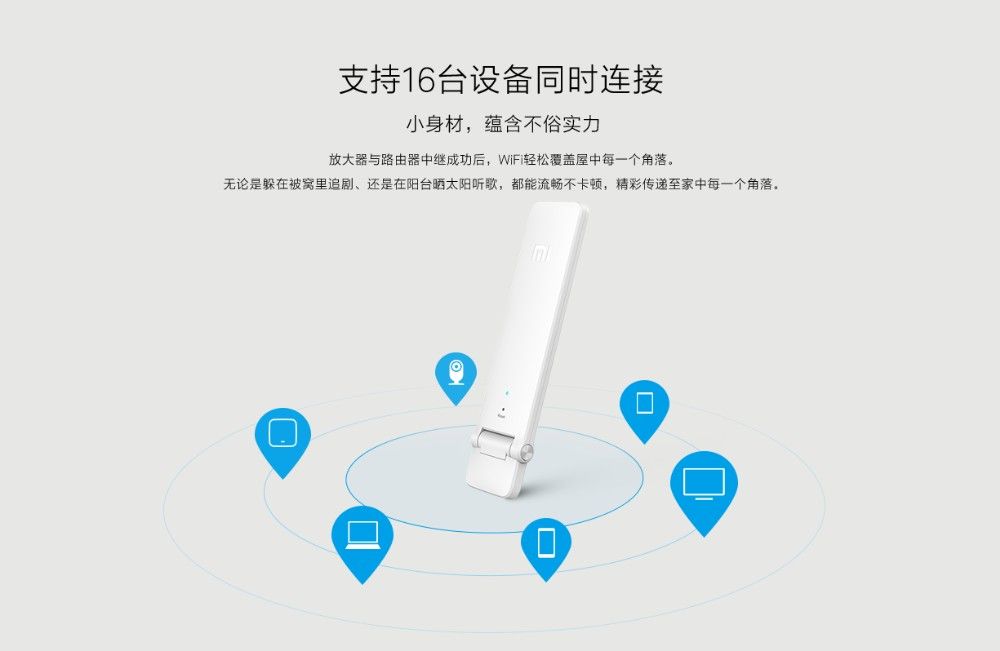
- Далее в открывшейся вкладке указываются координаты прямоугольной зоны, подлежащей уборке. Формат записи следующий: [X1, Y1, X2, Y2, N], где X1, Y1 — координаты угла прямоугольника, X2, Y2 — координаты противолежащего угла, N – количество пылеуборок в данной зоне, может изменяться от 1 до 3.
- После ввода необходимых данных, запустить чистку.
Выполнив описанные шаги, можно максимально автоматизировать процесс уборки помещений.
Возможные проблемы с подключением
Иногда Mi Home не синхронизируется и не видит пылесос. Существует несколько причин того, почему это происходит.
Неполадки с Wi-Fi
Если не удалось подключить устройство к Wi-Fi, то следует проделать синхронизацию заново, предварительно сбросив настройки сети на пылесосе. Сделать это можно, зажав одновременно кнопки «Включение» и «Дом». После этого повторить все действия заново.
Если это не помогло, то нужно изменить DNS адрес Wi-Fi на смартфоне. Выполнить следующие шаги:
- Зайти в настройки смартфона и выбрать пункт «Wi-Fi».

- Откроются доступные сети. Среди них выбрать нужную. Нажать на нее, удерживать палец до появления надписи: «Свойства сети».
- Зайти во вкладку «Свойства», далее тапнуть по «Изменить сеть». Откроется список различных настроек, выбрать «Дополнительно», а затем «Пользовательский». Здесь нужно вписать новый адрес — 114.114.114.114.
После этого провести синхронизацию заново.
Особенности подключения к iOS
Mi Home для iPhone идентична приложению для Android. Синхронизация также происходит одинаково. Но в «яблочной» версии может возникнуть проблема при подключении. Приложение не идентифицирует устройство, поэтому синхронизация не завершится.
Исправляется данная ошибка путем изменения региона. Для этого открыть в Mi Home вкладку «Profile», выбрать в ней пункт «Settings». Найти в появившихся настройках строку «Region». Выбрать из списка стран «India» или «China». Произвести повторную синхронизацию.
Проблемы с входом в аккаунт
Если не удается войти в аккаунт, то следует воспользоваться VPN. Данный инструмент виртуально изменяет страну, из которой происходит вход в учетную запись. Поэтому, если провайдер блокирует сервера Xiaomi или они труднодоступны в определенной стране, то использование VPN позволяет обойти блокировку.
Данный инструмент виртуально изменяет страну, из которой происходит вход в учетную запись. Поэтому, если провайдер блокирует сервера Xiaomi или они труднодоступны в определенной стране, то использование VPN позволяет обойти блокировку.
Можно использовать VPN Master от Xiaomi или похожую стороннюю программу. Желательно подключиться через Германию или Сингапур. После установки связи через VPN произвести повторный вход в учетную запись.
«Умный» робот-пылесос облегчает пылеуборку. Можно заранее пропылесосить квартиру дистанционно, и зайти в чистый дом. При внимательном подходе подключиться к устройству сможет любой владелец. Возможные проблемы также решаются без привлечения специалиста.
Понравилось это:
Нравится Загрузка...
Как решить проблему с подключением к пылесосу Xiaomi Mi Robot Vacuum Mop P (STYJ02YM)
Многие пользователи сталкиваются с проблемами при подключении пылесоса Xiaomi Mi Robot Vacuum Mop P (STYJ02YM) к маршрутизатору Wi-Fi и приложению Mi Home. Учитывая, что эта модель очень популярна, я решил создать пошаговую инструкцию, как решить проблему с подключением к Xiaomi Mi Robot.
Учитывая, что эта модель очень популярна, я решил создать пошаговую инструкцию, как решить проблему с подключением к Xiaomi Mi Robot.
Если вы попытались связать робота с приложением и получили сообщение об ошибке, вот рекомендации, которые следует выполнить, чтобы решить проблему.
Проверьте версию своего робота (китайскую или международную)
Узнайте, какая у вас версия робота-пылесоса. В некоторых интернет-магазинах продается китайская версия пылесоса Xiaomi Mi Robot Vacuum Mop P, который работает только с регионом материкового Китая в приложении Mi Home. Если робот поставляется с руководством пользователя на китайском языке в коробке, скорее всего, у вас китайская версия.
Если у вас китайская версия , вы должны изменить свой регион на материковый Китай: откройте приложение Mi Home, нажмите на Профиль → Настройки → Регион → Материковый Китай . После смены региона вы выйдете из приложения, поэтому вам нужно войти снова.
Если у вас международная версия , выберите свой регион в приложении Mi Home: Профиль → Настройки → Регион → ВАША СТРАНА .
Проверьте разрешение на определение местоположения для приложения Mi Home
Убедитесь, что разрешение на определение местоположения для приложения Mi Home включено. Перейдите в настройки телефона → Установленные приложения → Mi Home → Разрешения → активируйте разрешение на определение местоположения. В зависимости от модели вашего телефона шаги могут отличаться.
Проверьте настройки маршрутизатора Wi-Fi
Большинство популярных маршрутизаторов Wi-Fi можно настроить на странице администратора, обычно расположенной по этим адресам 192.168.1.1 и 192.168.0.1 (вы должны знать пароль администратора для входа в систему). ).
- Убедитесь, что ваш маршрутизатор поддерживает диапазон 2,4 ГГц (диапазон 5 ГГц не поддерживается этой моделью).
- Убедитесь, что для точки доступа Wi-Fi используется метод шифрования WPA2 . Другие методы шифрования и сети без пароля не поддерживаются.
- Убедитесь, что ваш пароль Wi-Fi содержит только латинские буквы и цифры .
 Кроме того, пароль должен состоять не менее чем из 8 цифр и не быть слишком длинным (некоторые пользователи сообщали о проблемах при сопряжении робота с длинным паролем Wi-Fi).
Кроме того, пароль должен состоять не менее чем из 8 цифр и не быть слишком длинным (некоторые пользователи сообщали о проблемах при сопряжении робота с длинным паролем Wi-Fi). - Попробуйте отключить мобильные данные при сопряжении робота. Некоторые пользователи подтвердили, что не могли подключить робота, пока не отключили мобильные данные. Я думаю, это зависит от модели телефона, я бы рекомендовал попробовать этот метод, если вы все еще не можете подключить робота.
Переместите робота ближе к маршрутизатору
Даже если уровень сигнала Wi-Fi на вашем телефоне хороший, это не означает, что уровень сигнала робота такой же, как на вашем телефоне. Поэтому попробуйте переместить робота ближе к маршрутизатору.
Сбрасывать Wi-Fi на роботе после каждой попытки сопряжения с роботом
Если при попытке сопряжения робота возникла ошибка и вы хотите выполнить еще одну попытку, не забывайте сбрасывать настройки Wi-Fi робота после каждой попытки . Удерживайте кнопку питания + док-станции в течение 3 секунд , пока кнопка не начнет мигать.
Удерживайте кнопку питания + док-станции в течение 3 секунд , пока кнопка не начнет мигать.
Я надеюсь, что это руководство поможет вам решить проблему с подключением к пылесосу Xiaomi Mi Robot Vacuum Mop P. Если у вас есть какие-либо вопросы или предложения, дайте мне знать в комментариях.
Попробуйте выключить и снова включить устройство
Как отметил Виллиан в комментариях, это может помочь решить проблему с подключением. Попробуйте выключить/включить устройство, когда робот не находится на зарядной док-станции. Нажмите кнопку питания на 5 секунд, а затем снова включите устройство.
Mi Robot Vacuum-Mop 2 Pro
Mi Robot Vacuum-Mop 2 Pro10 000 полуколебаний в минуту, быстрая уборка для превосходной уборкиКлассический дизайн — полностью обновленный мощная очистка даже стойких пятенОборудованная высокочастотной ультразвуковой вибрационной шваброй с полным охватом, вся установка вибрирует, что значительно повышает эффективность очистки и легко удаляет стойкие пятна, такие как кофе и соевый соус.
Высокочастотная ультразвуковая вибрация 10 000 полуколебаний/мин. для легкого удаления пятенВибрация всего устройства во время мытья половПолное покрытие пола без пропусковРазработан специально для домашних половМощное удаление стойких пятен
Стандартная вибрационная уборка 5000 колебаний/мин, трудно удалить пятна при работе на низкой частоте Частичная вибрацияСлабая очищающая способность и низкая эффективностьБез фирменной конструкцииПлохая эффективность при удалении стойких пятен удаление пятен и быстрое высыхание пола. Это помогает предотвратить появление водяных пятен и повреждение пола.
Равномерное проникновение воды
Быстрое высыхание пола
Лазерная навигационная система нового поколения LDS обеспечивает быстрое и точное картирование всего домаЛазерная навигационная система LDS эффективно сканирует и быстро отображает сложную среду всего дома, чтобы быстро спланировать маршрут уборки робота . Даже темнота ночи не остановит его — система может точно ориентироваться даже при слабом освещении.
Даже темнота ночи не остановит его — система может точно ориентироваться даже при слабом освещении.
Возможность отображения нескольких этажей. Легкое переключение между этажами для уборки
Совершенно новый режим картирования Быстрое и эффективное картографирование
Память местоположений Самоопределение местоположения независимо от того, куда вы его переместите
Интеллектуальная функция возобновления уборки Возобновление уборки с того места, где она была остановлена после зарядки закрывает углы и скрытые пылесборники. Специально разработанные маршруты мытья полов имитируют ручную уборку, многократно протирая слева направо. В сочетании с интеллектуальным резервуаром для воды с электронным управлением это гарантирует, что робот может легко удалять пятна с пола.
Крошки убираются в одно мгновение, оставляя после себя только чистый пол Мощное всасывание 3000 Па* позволяет роботу легко всасывать крупные частицы пыли и мусора из щелей, не оставляя места для пыли.
3 режима работы пылесоса
4 режима мощности всасывания
Больше уборки, меньше зарядкиОборудованный модернизированным аккумулятором емкостью 5200 мАч, пылесос Mi Robot Vacuum-Mop 2 Pro может легко убирать площадь более 150 квадратных метров*.
Робот-пылесос Mi Robot 2 Pro
миома мили робота в вакуумной норе P
Высокочастотная вибрация Sonic MoppingNew
Способность картировать несколько этажей
5200MAH Batteryupgrade
3000PA SUSTIONUPRED
STANDARING MOPPINGNOT PASTED 3200MAH SUSTUPRED
Стандартный MoppingNOT PRASEDAINT3200MAH SUSCTIONMPA SUSTUPRED
Стандартный MoppingNOT. вдали от дома
Индивидуальные настройки для каждой комнатыТеперь вы можете выбирать порядок уборки вашей спальни, гостиной и кухни в соответствии с вашими потребностями, чтобы не тащить грязь из одной комнаты в другую. Вы также можете отрегулировать мощность всасывания и объем воды в зависимости от типа пола и настроить индивидуальные планы уборки.
Управление уборкой на ладониПодключитесь к приложению Xiaomi Home/Mi Home, чтобы получить доступ к более широкому спектру возможностей управления. Используйте функцию дистанционного управления, когда вы находитесь вдали от дома, для легкой и легкой очистки.
Просто укажите, чтобы очиститьПросто коснитесь области, которую вы хотите очистить
Запланированная уборкаУборка в любое удобное для вас время
Уборка зоныВыберите область, которую вы хотите очистить
Поддерживает обновления OTA, будут доступны дополнительные функции. Оптимизация функций продукта и обновления приложений будут выпускаться постоянно для повышения интеллектуальности продукта, гарантируя, что чем больше вы используете свой робот-пылесос Mi Robot 2 Pro, тем умнее он станет.
*10 000 полуколебаний в минуту: данные Шаньчуаньской лаборатории. Путем тестирования окружающего шума, когда резервуар для воды не вибрировал, тестирования шума, когда резервуар для воды вибрировал нормально, определения уровня машинного шума через небольшие волны и добавления анализа в частотной области для указанной области для получения спектра двух звуков. сегментов определялась частота вибрации резервуара для воды и преобразовывалась в число колебаний в минуту. Сравнивая фоновый шум, резервуар для воды генерировал пиковый шум 208 Гц при вибрации. Следовательно, резервуар для воды фактически вибрировал с частотой 208 Гц, или 12 500 колебаний в минуту * 3000 Па: данные лаборатории Шаньчуань. Когда основной блок был полностью заряжен (напряжение батареи ≥ 16,5 В), воздухозаборник вентилятора был запечатан глиной для лепки, и значение статического давления воздухозаборника вентилятора было проверено в режиме высокой мощности. Регистрировали максимальное значение мощности всасывания, отображаемое аспирационным манометром. Испытание проводилось дважды, и регистрировалось среднее значение. * Данные на этой странице получены из Шаньчуаньской лаборатории, если не указано иное. * Соответствующие функциональные диаграммы на этой странице приведены только для справки. Пожалуйста, обратитесь к фактическому продукту. *Метод проверки срока службы батареи: начните работу с полностью заполненным резервуаром для воды и запишите время, в течение которого робот-пылесос возвращается на зарядку.
сегментов определялась частота вибрации резервуара для воды и преобразовывалась в число колебаний в минуту. Сравнивая фоновый шум, резервуар для воды генерировал пиковый шум 208 Гц при вибрации. Следовательно, резервуар для воды фактически вибрировал с частотой 208 Гц, или 12 500 колебаний в минуту * 3000 Па: данные лаборатории Шаньчуань. Когда основной блок был полностью заряжен (напряжение батареи ≥ 16,5 В), воздухозаборник вентилятора был запечатан глиной для лепки, и значение статического давления воздухозаборника вентилятора было проверено в режиме высокой мощности. Регистрировали максимальное значение мощности всасывания, отображаемое аспирационным манометром. Испытание проводилось дважды, и регистрировалось среднее значение. * Данные на этой странице получены из Шаньчуаньской лаборатории, если не указано иное. * Соответствующие функциональные диаграммы на этой странице приведены только для справки. Пожалуйста, обратитесь к фактическому продукту. *Метод проверки срока службы батареи: начните работу с полностью заполненным резервуаром для воды и запишите время, в течение которого робот-пылесос возвращается на зарядку.